Kuinka nollata Roblox menettämättä asetuksiasi
Joskus saatat törmätä Roblox -virheeseen, jossa sinun on nollattava sovellus. Saatat ihmetellä, menetänkö asetukset? Tässä artikkelissa näemme, kuinka Roblox nollataan(reset Roblox) ilman asetusten palauttamista.

Kuinka nollata Roblox
Voi olla useita tapauksia, joissa saatat haluta nollata Robloxin(Roblox) , esimerkiksi jos sovellus on vioittunut tai asetus on vioittunut jne. Jos haluat nollata Roblox ilman asetuksiasi nollausta, sinun on tehtävä seuraavat asiat.
- Tyhjennä Roblox-rekisterimerkinnät
- Nollaa Roblox-sovelluksen tiedot
- Tyhjennä Roblox-välimuisti
Puhutaanpa niistä yksityiskohtaisesti.
1] Tyhjennä Roblox-rekisterimerkinnät
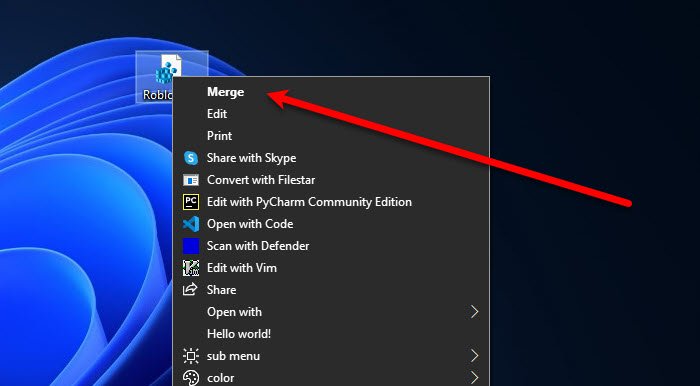
Ensimmäinen asia, joka sinun on tehtävä nollataksesi Roblox , on tyhjentää sen rekisterimerkinnät(Registry) . On kaksi tapaa tehdä sama, automaattinen(Automatic) ja manuaalinen(Manual) , keskustelemme molemmista.
Voit tyhjentää Roblox-rekisterimerkinnät automaattisesti (To clear Roblox Registry entries automatically, ) noudattamalla annettuja ohjeita.
- Avaa Muistio (Notepad ) Käynnistä-valikosta.
- Liitä siihen seuraavat rivit ja tallenna ne työpöydällesi tunnisteella “ .reg ”.
Windows Registry Editor Version 5.00 [-HKEY_CURRENT_USER\SOFTWARE\ROBLOX Corporation]
- Napsauta nyt hiiren kakkospainikkeella tallennettua ".reg"-tiedostoa ja valitse Yhdistä.(Merge.)
Saatat saada varoitusviestin, napsauta OK ja olet valmis.
Jos haluat tyhjentää Roblox-rekisterin automaattisesti, (To clear Roblox Registry automatically, ) sinun on avattava Rekisterieditori Käynnistä (Registry Editor)-valikosta(Start Menu) ja siirryttävä seuraavaan paikkaan.
Computer\HKEY_CURRENT_USER\SOFTWARE\Roblox Corporation
Napsauta avainta hiiren kakkospainikkeella ja valitse Poista.(Delete.)
Huomautus(Note) : Älä poista "Roblox"-näppäintä.
2] Nollaa Roblox-sovelluksen tiedot
Tämä ei nollaa asetuksia, vaan sovellustietoja, jotka korjaavat kohtaamasi virheen. Voit tehdä saman noudattamalla annettuja vaiheita.
- Avaa Suorita Win + R.
- Kirjoita %LocalAppdata%\Roblox ja napsauta Ok.
- Siellä sinun on poistettava Download-, ClientSettings- ja LocalStorage- kansiot.
3] Tyhjennä Roblox-välimuisti
Viimeisenä mutta ei vähäisimpänä, meidän on tyhjennettävä myös Roblox-välimuisti(Roblox Cache) , jotta voit seurata annettuja vaiheita.
- Avaa Suorita (Run )Win + R. R.
- Kirjoita %Temp%\Roblox ja napsauta Ok.
- Valitse(Select) kaikki tiedostot painamalla Ctrl + A ja poista ne.
Nyt olet hyvä lähteä.
Avaa Roblox - sovellus ja toivottavasti voit nauttia pelistä täysillä.
Kuinka nollata Roblox-salasana?
Jos olet unohtanut Roblox-salasanasi(Roblox Password) , sinun on nollattava se ja valittava uusi salasana.
Tätä varten sinun on napsautettava kirjautumissivulla Forget your username/password . Valitse Sähköposti(Email) tai Puhelinnumero(Phone) ja odota palautuslinkkiä. Napsauta(Click) nollauslinkkiä ja lisää uusi salasana (mieluiten jotain, jonka muistat).
Kuinka asentaa Roblox uudelleen?
Asenna Roblox uudelleen siirtymällä kohtaan Settings > Apps > Roblox > Uninstall. Kun olet poistanut sovelluksen, voit ladata sen takaisin osoitteesta microsoft.com .
Jos kohtaat säännöllisesti virheitä Robloxin(Roblox) kanssa , kokeile joitain sen vaihtoehdoista(its alternatives) .
Lue seuraavaksi: (Read Next: )Korjaa Roblox-virhekoodit 524 ja 264 Windows PC:ssä.(Fix Roblox error code 524 and 264 on Windows PC.)
Related posts
Korjaa Roblox-virhekoodit 260 ja 273 Windows PC:ssä
Kuinka korjata ROBLOX-silmukkavirhe
Roblox-virhekoodin: 267 korjaaminen Windows PC:ssä
Kuinka korjata Roblox Error Code 523 Windows PC:ssä
Korjaa Roblox-virhekoodit 277 ja 901 PC:llä tai Xbox Onella
Korjaa Roblox Error 279 ja 529 Windows PC:ssä
Korjaa Roblox-virhekoodit 524 ja 264 Windows 11/10:ssä
10 suosituinta peliä Robloxissa vuonna 2022
Mikä on Roblox Premium ja onko se sen arvoista?
Roblox-virhekoodien 6, 279, 610 korjaaminen Xbox Onella tai PC:llä
33 parasta pelottavaa Roblox-peliä ystävien kanssa pelattavaksi
Kuinka muuttaa käyttäjänimesi tai näyttönimesi Robloxissa
Kuinka korjata Roblox Error 279
Korjaa Roblox Error Code 103 ja Initialization Error 4 Xboxilla tai PC:llä
Roblox-virhekoodien 106, 116, 110 korjaaminen Xbox Onessa
Luettelo Roblox Admin -komennoista (2022)
26 parasta Tycoon-peliä Robloxilla
Parhaat ilmaiset pelit, kuten Roblox for Windows 11/10 PC
Kuinka korjata Roblox Error Code 279
Korjaa Robloxia käynnistettäessä tapahtui virhe
